
OneNoteのテクニック~共同編集~
どーも。きよともです。
OneNoteについて発信していきます。
「そもそもOneNoteって?」
という方はこちらをご参考にしてください。
今回のご紹介する機能は「共同編集機能」
共同編集機能
①共有タブをクリック
上部のメニューから「共有」タブをクリックします。
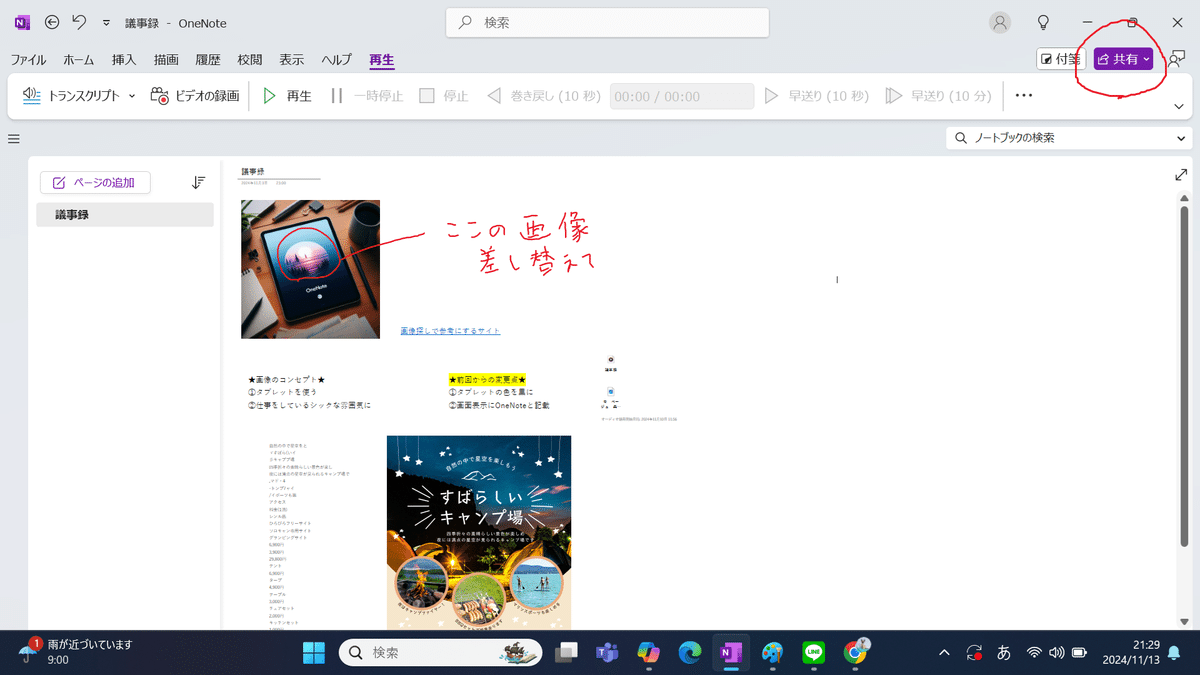
②共有オプションを選ぶ
「ノートブック全体を共有」をクリックします。
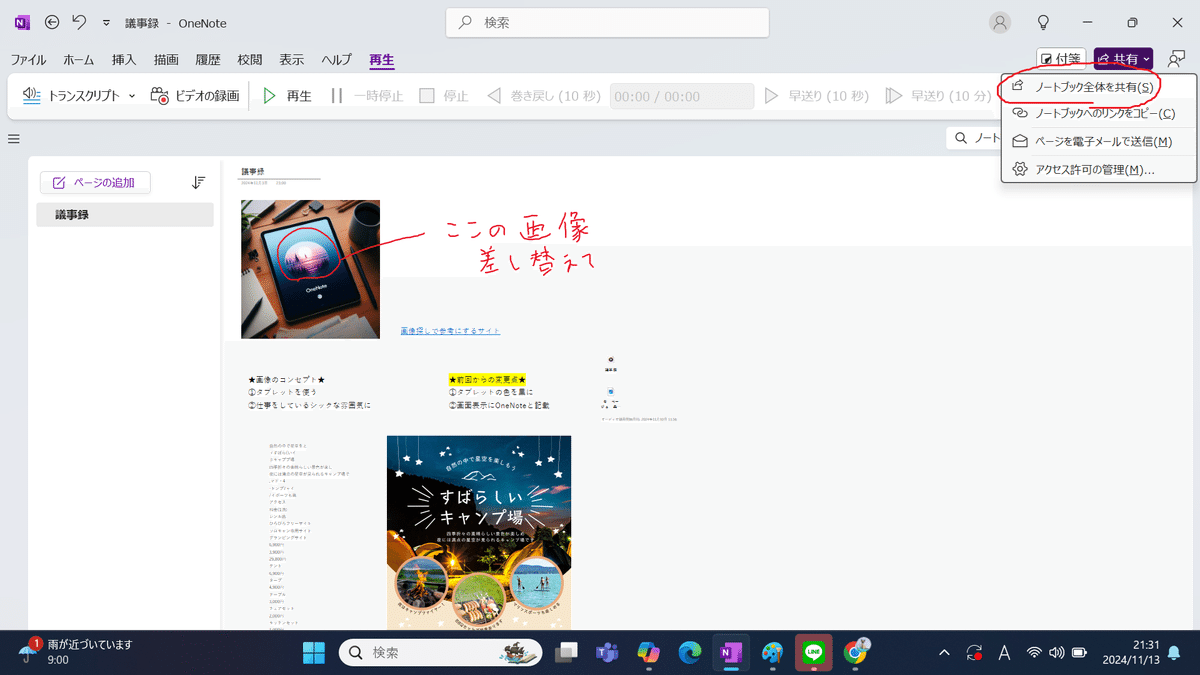
③招待する
共同編集者のメールアドレスを入力して、「共有」ボタンをクリック
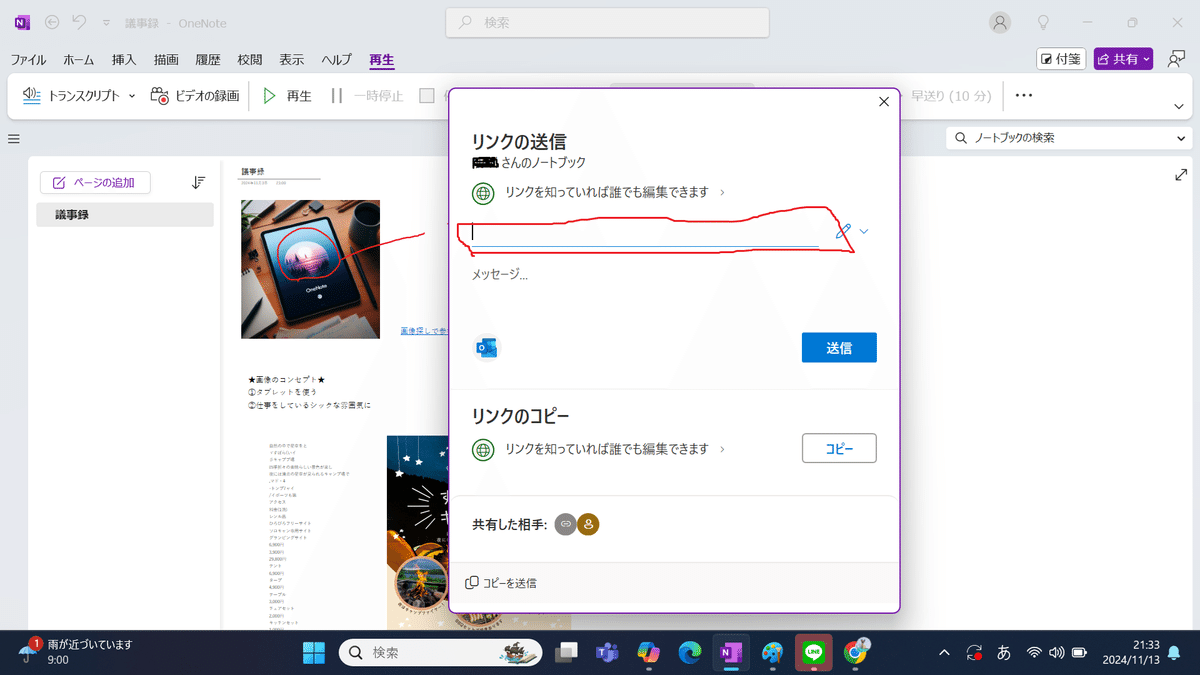
編集権限の設定
招待した人が編集できるかどうかの権限を設定します。
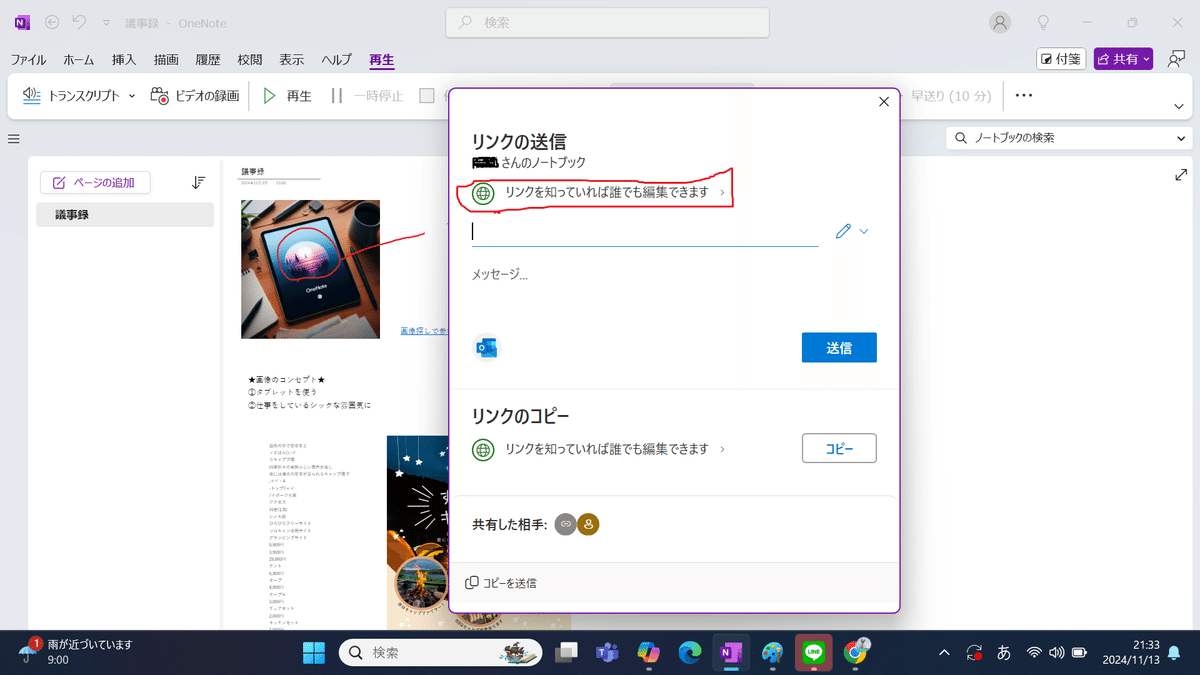
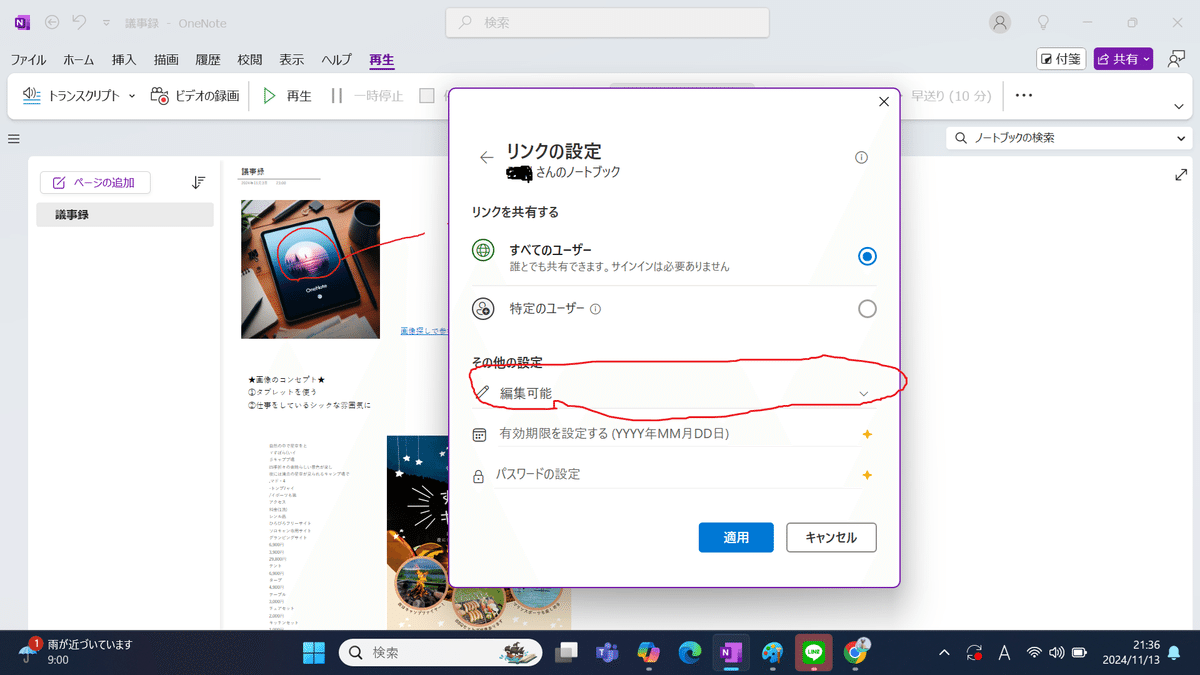
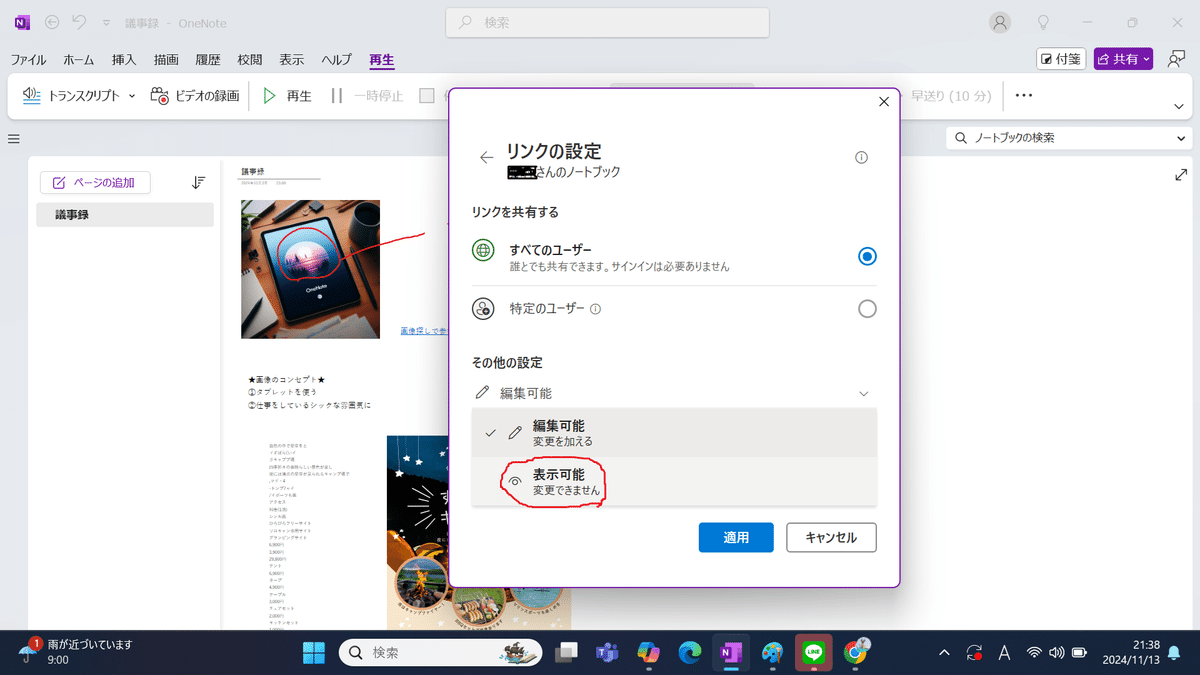
共同編集でリモート会議を便利に!
1つのノートをみんなで編集できるため、
皆で集まって、一つの模造紙に意見を出し合ったりするような
ディスカッションも出来るようになります!
資料を添付しながら、指摘箇所を追記したりすることで
リモートでの打ち合わせがよりスムーズになります
ぜひご活用ください!
目指せDX人材
M365は金銭的な面で中小企業の救いの手になる一方で、
おそらく躓くの「デジタル人材不足」
どれだけ便利なツールが低価格で提供されようが
そのツールを使いこなす人や、今の業務に落とし込んでいける人がいないと
結局、ツールの導入がゴールになってしまう。
今後の日本においてデジタル人材になることは
自分の業務をラクにするだけでなく、
様々な企業から必要とされる人材になることに繋がる。
私自身も、転職して日々デジタル人材と胸を張れる人材になるべく日々勉強中です。
ITパスポートやVBAやRPAの資格を取り
直近では、「DX推進アドバイザー」という資格もとりました
こちらの記事もぜひ参考にしてください
いいなと思ったら応援しよう!

